Logo TikTok luôn hiển thị ở góc dưới bên phải của màn hình khi bạn sử dụng ứng dụng này trên điện thoại. Tuy nhiên, đôi khi bạn có thể muốn xóa logo này để có thể tận hưởng trọn vẹn không gian màn hình hay tạo ra video mà không cần đến logo TikTok. Trong bài viết này, chúng ta sẽ tìm hiểu cách xóa logo TikTok trên điện thoại của bạn.
Nội dung
1. Cách xóa logo TikTok trên điện thoại
Hiện nay có nhiều phương pháp khác nhau để xóa logo TikTok trên video, và đa phần đều rất dễ thực hiện. Với vài thao tác đơn giản, bạn đã có thể loại bỏ hoàn toàn logo TikTok trên video của mình. Bài viết này sẽ giới thiệu cho bạn một số ứng dụng thường được sử dụng:
1.1. Sử dụng SnapTik – App
SnapTik là một app thường được dùng để lưu video về máy mà không đính kèm watermark. Lợi ích đến từ việc sử dụng app SnapTik như:
- Video TikTok được tải xuống máy không chứa logo hay User ID.
- Ứng dụng hoàn toàn không mất tiền.
Mặc dù SnapTik là một công cụ hữu ích để xóa logo TikTok, nhưng ứng dụng này thường hiển thị quảng cáo, gây phiền toái cho người dùng. Ban đầu, ứng dụng này chỉ hỗ trợ trên hệ điều hành Android, tuy nhiên do nhu cầu sử dụng tăng lên, phiên bản dành cho iOS cũng đã được phát triển.
Thủ thuật xóa logo TikTok bằng SnapTik như sau:
- Bước 1: Mở TikTok và tìm đến video muốn tải xuống.
- Bước 2: Bấm nút chia sẻ nằm ở góc dưới bên phải, sau đó chọn Sao chép liên kết.
- Bước 3: Thoát ứng dụng và mở SnapTik.
- Bước 4: Dán liên kết đã sao chép vào khung nhập trên app và chọn Download.
- Bước 5: Đợi quá trình lưu video không chứa logo hoàn tất.
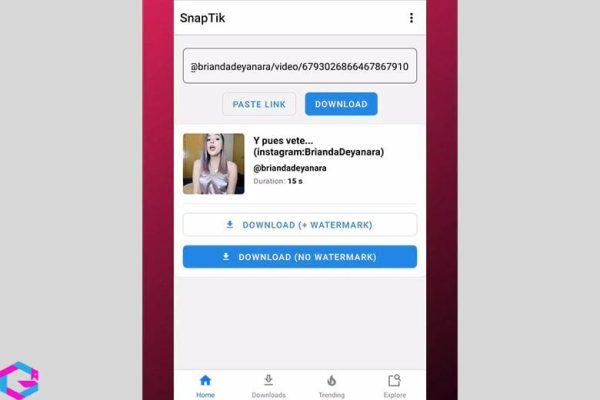
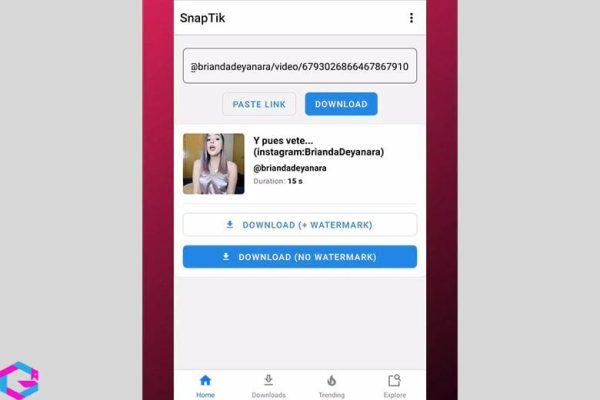
1.2. Sử dụng SaveTok
SaveTok là một ứng dụng phổ biến được tải xuống trên CH Play với hơn 500.000 lượt tải. Sử dụng ứng dụng này, bạn có thể dễ dàng xóa logo TikTok chỉ bằng vài thao tác đơn giản.
Bước 1: Sao chép liên kết video.
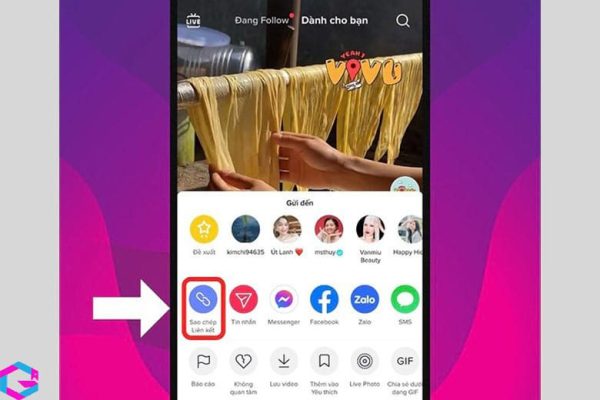
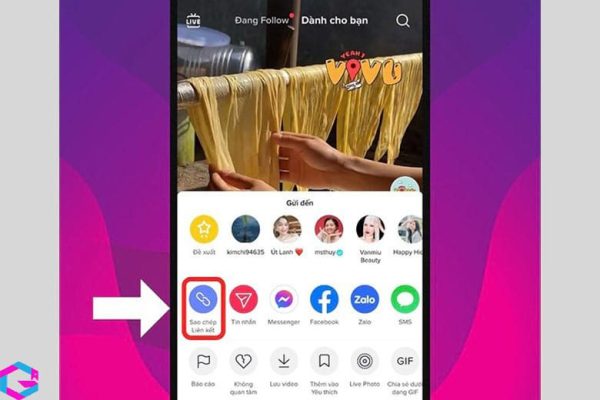
Bước 2: Mở ứng dụng SaveTok và chọn Save TikTok để dán liên kết vào.
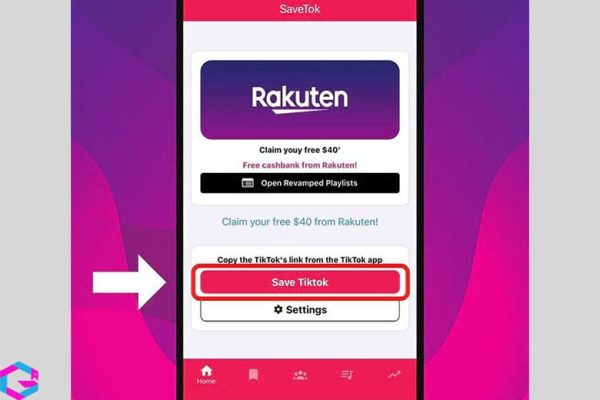
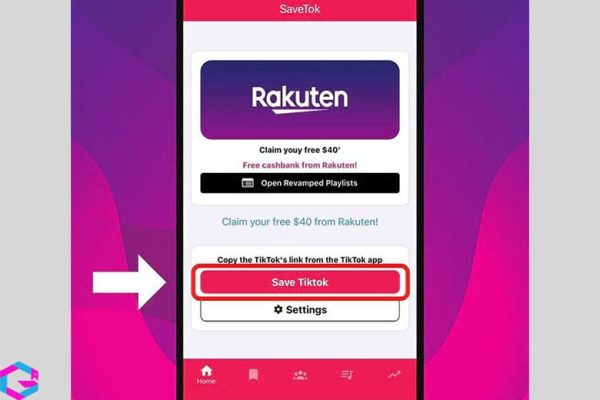
Bước 3: Bấm Save Now để tiến hành lưu video về máy.
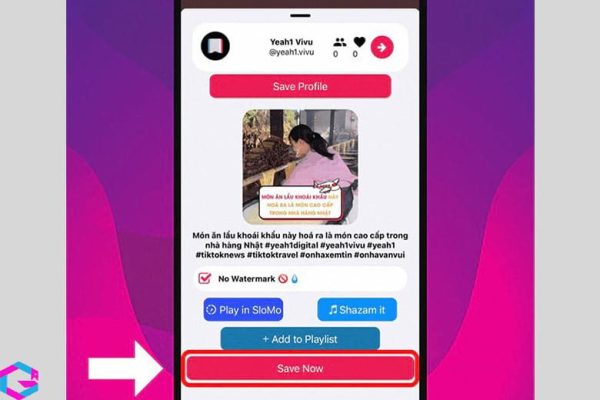
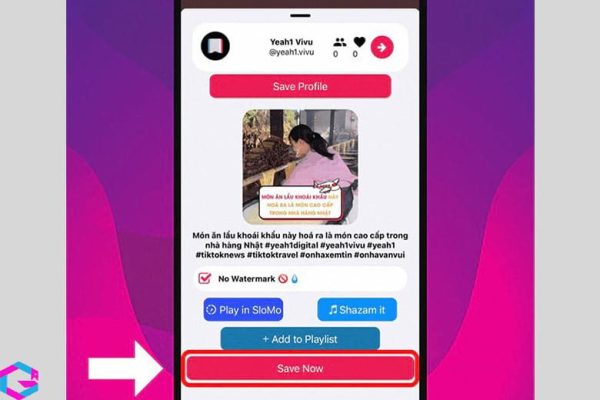
1.3. Sử dụng Video Eraser
Video Eraser là một ứng dụng phổ biến được nhiều người sử dụng. Với ứng dụng này, bạn có thể tải video TikTok không có logo dễ dàng trên iPhone. Các bước để thực hiện tải video TikTok không logo trên iPhone bao gồm:
Bước 1: Mở app Video Eraser, sau đó chọn More và nhấn Crop video to remove watermark. Tiếp tục tìm và chọn video mà bạn muốn lưu về máy.
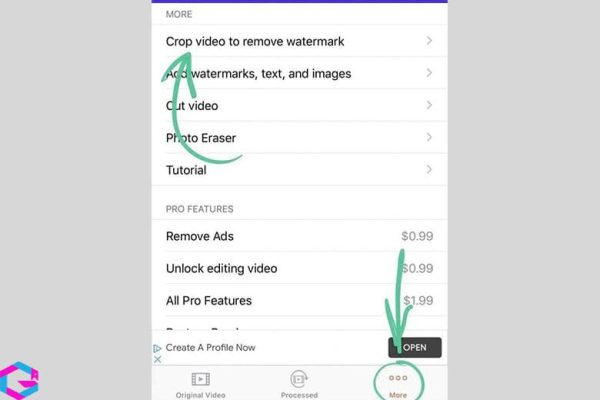
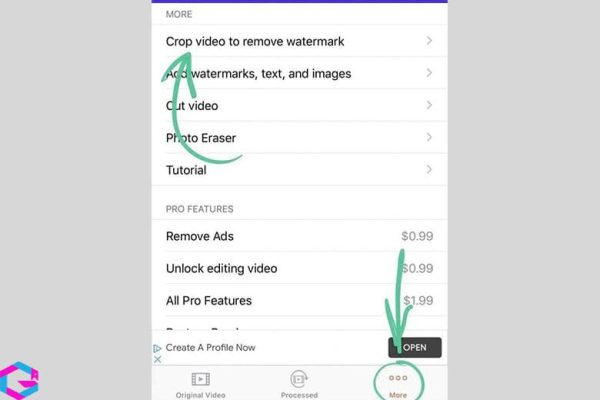
Bước 2: Chọn tỷ lệ khung hình cho video rồi tùy chọn lưới phần nội dung muốn giữ lại.


Bước 3: Sau khi đã chọn xong khu vực thì bấm biểu tượng xuất và chờ tải xuống.
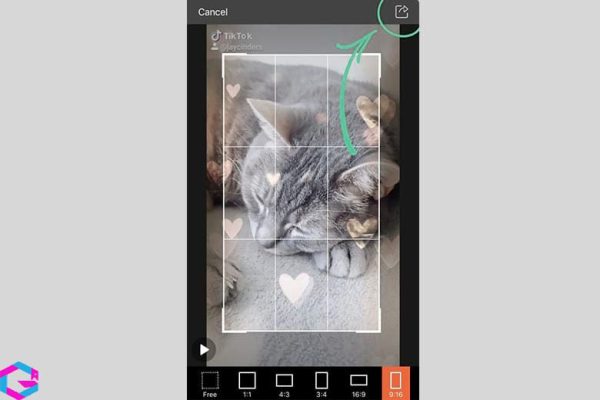
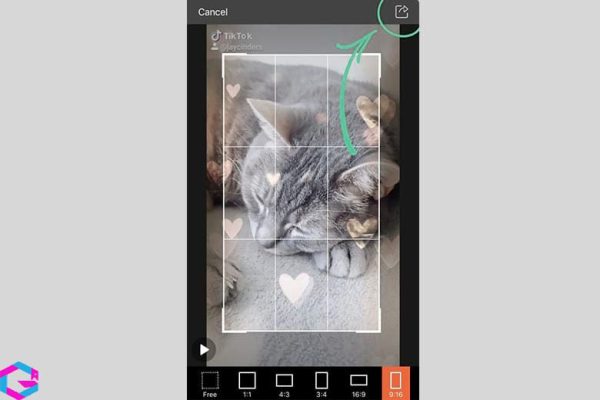
1.4. Sử dụng SaveTik
Bạn có thể sử dụng ứng dụng Save Tik. Với hướng dẫn chi tiết từng bước, việc xóa logo trên video của bạn sẽ trở nên đơn giản và dễ dàng hơn bao giờ hết.
- Bước 1: Sao chép liên kết video mà bạn muốn tải xuống.
- Bước 2: Mở ứng dụng SaveTik, đường liên kết sẽ tự động dán vào.
- Bước 3: Bấm Save Video để tiến hành lưu video về máy.
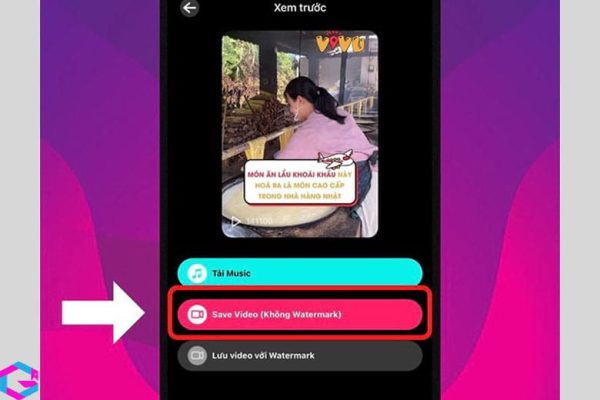
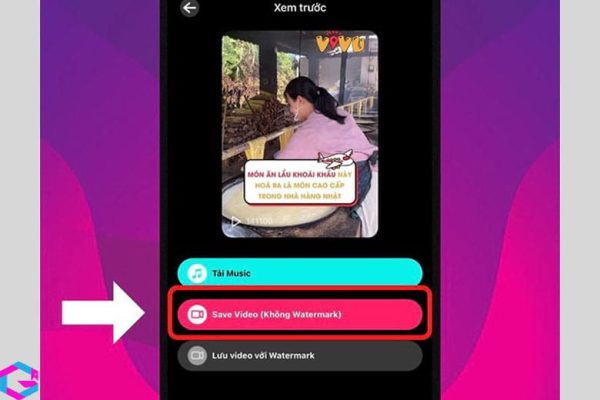
1.5. Sử dụng ReposterTik
ReposterTik là một ứng dụng được sử dụng để hỗ trợ xóa logo trên video TikTok. Ứng dụng này được đánh giá cao bởi giao diện đẹp mắt và dễ sử dụng. Vậy nếu bạn đang tìm cách xóa logo TikTok, bạn có thể sử dụng ReposterTik và làm theo các hướng dẫn sau đây:
Bước 1: Tìm video muốn tải và sao chép liên kết.
Bước 2: Mở ứng dụng ReposterTik, liên kết sẽ tự động được dán vào.
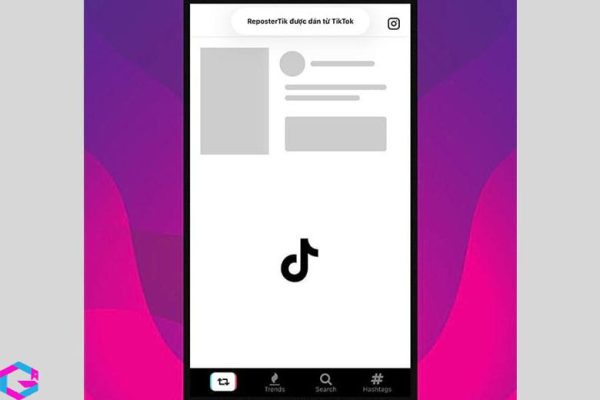
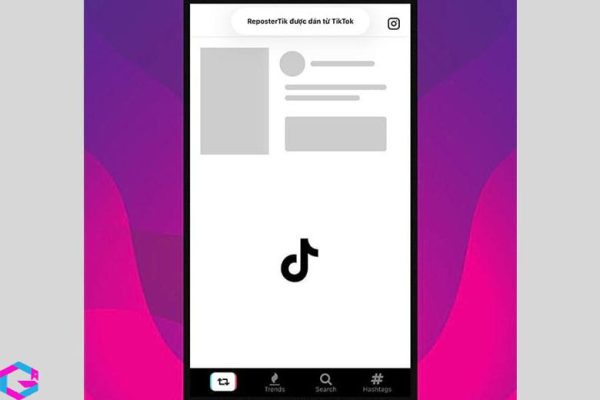
Bước 3: Chọn ReposterTik để tải video.
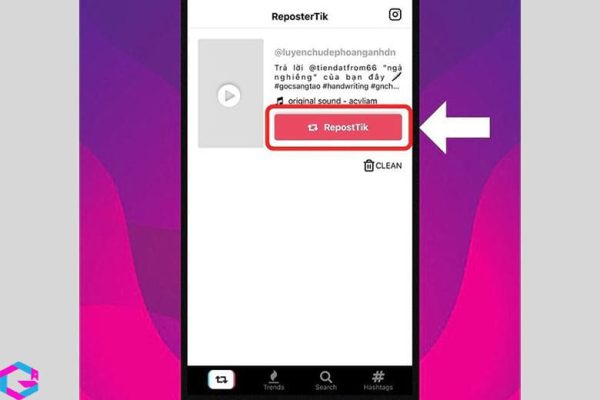
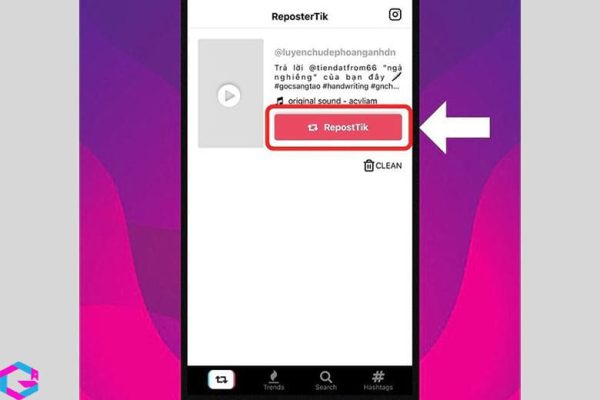
Bước 4: Sau khi video được tải xuống thì bạn chọn Without Watermark.
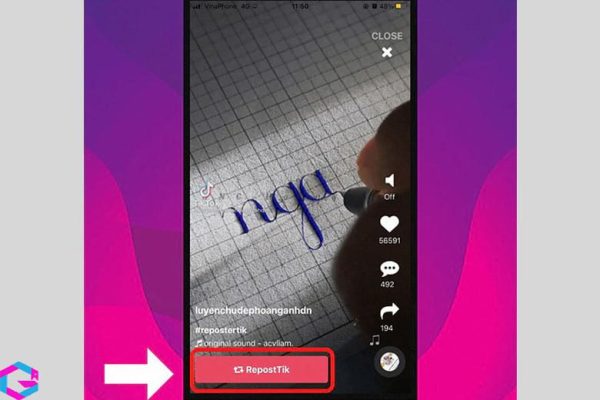
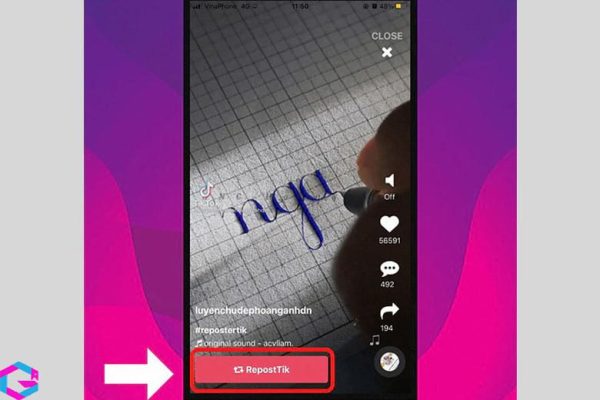
Bước 5: Đợi video tải xuống điện thoại.
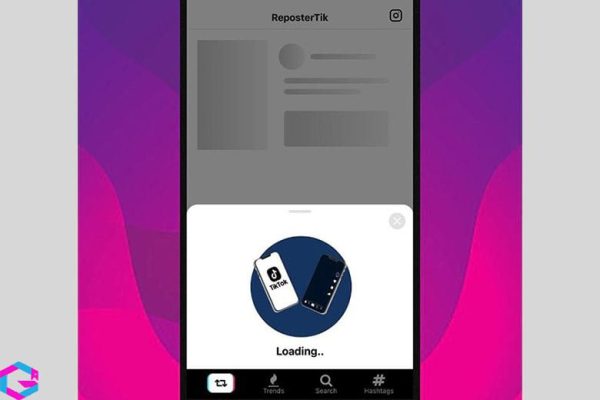
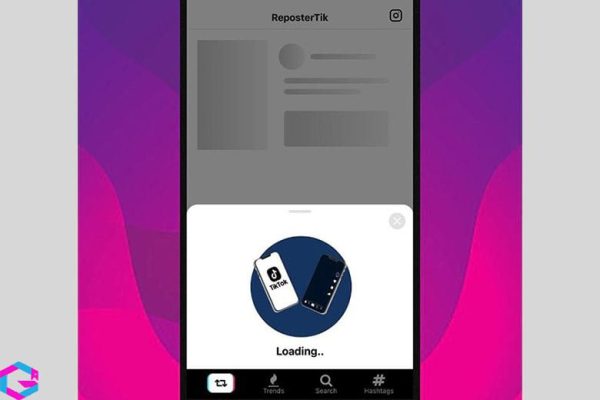
2. Cách xoá logo TikTok trên máy tính
Có nhiều cách để xóa logo TikTok khỏi video của bạn, không chỉ giới hạn trong việc sử dụng ứng dụng trên điện thoại mà còn có thể thực hiện trên máy tính. Trong bài viết này, chúng tôi sẽ giới thiệu cho bạn cách xóa logo trên máy tính một cách đơn giản và hiệu quả.
2.1. Sử dụng website MusicallyDown
Mọi người vẫn thường sử dụng website MusicallyDown để xóa logo video TikTok. Cách thực hiện chi tiết từng bước như sau:
Bước 1: Mở app TikTok trên máy tính và chọn video muốn tải xuống. Sau đó nhấp vào biểu tượng chia sẻ nằm ở góc bên phải màn hình và chọn Sao chép liên kết.
Bước 2: Mở website MusicallyDown và dán liên kết vừa sao chép vào trường liên kết. Đảm bảo không có dấu kiểm bên cạnh Enable “Video With Watermark”.
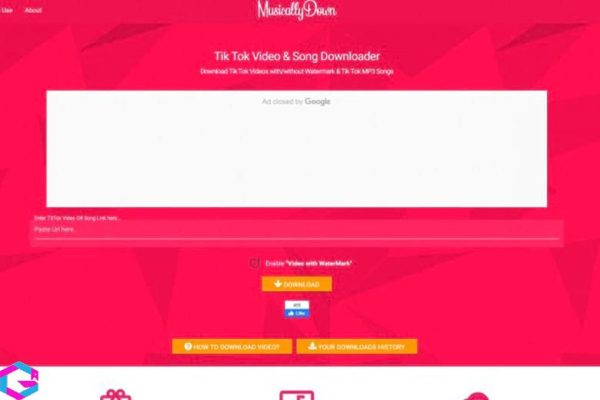
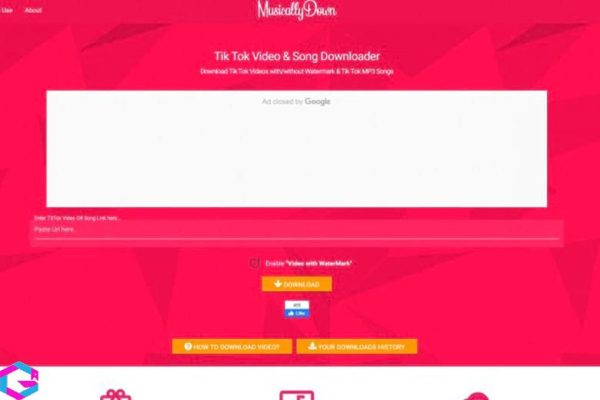
Bước 3: Bấm Tải xuống và chờ vài giây để nhìn thấy bản xem trước của video.
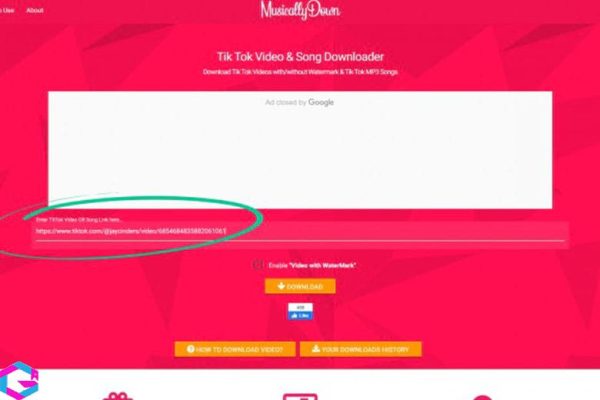
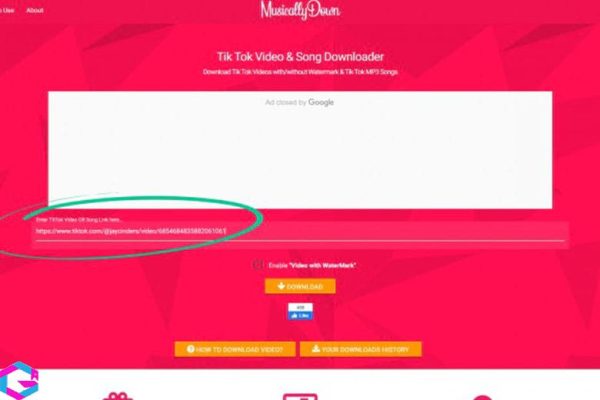
Bước 4: Lựa chọn Download MP4 Now và màn hình sẽ chuyển sang một trang mới. Lúc này, bạn nhấp chuột phải vào video và chọn Save video as… để hoàn tất việc lưu video về máy.
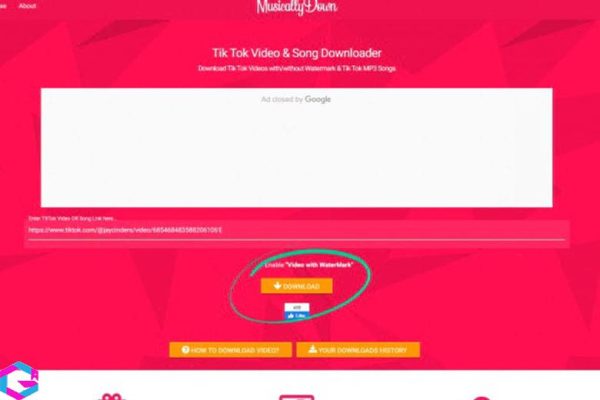
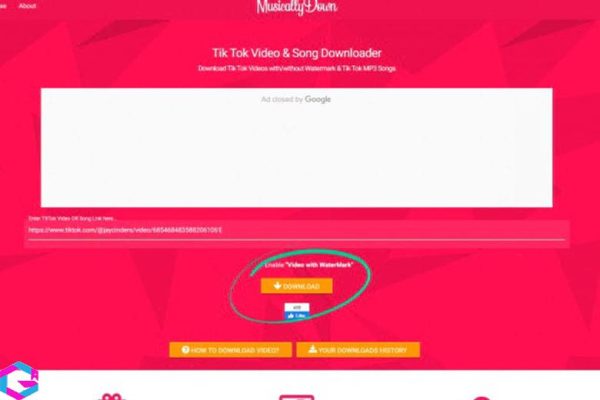
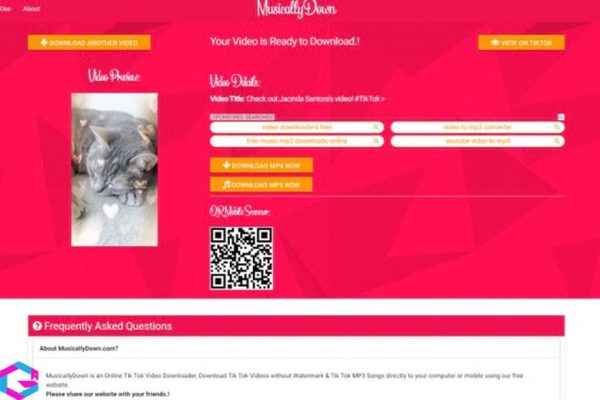
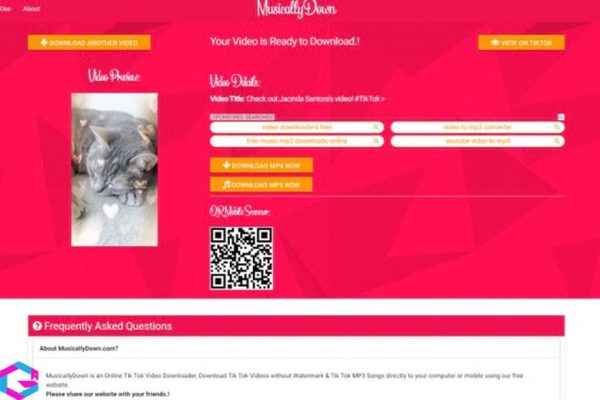
2.2. Dùng SSSTikTok xóa logo TikTok trên máy tính
Ứng dụng SSSTikTok là một trong những phương pháp được nhiều người dùng để tải video TikTok về máy mà không có logo của TikTok. Giao diện đơn giản của ứng dụng giúp người dùng thao tác dễ dàng và nhanh chóng.
Bước 1: Mở TikTok, chọn video muốn tải xuống và sao chép liên kết.
Bước 2: Mở website SSSTikTok và dán đường link vào ô trống được hiển thị, sau đó bấm Tải về.
Bước 3: Khi màn hình xuất hiện ba lựa chọn, bạn chọn một trong ba lựa chọn sau:
- Không có hình mờ: Tải video xuống mà không có bất kỳ hình mờ nào.
- Không có hình mờ (2): Video sẽ được hiển thị toàn màn hình, lúc này bạn không cần bấm tải xuống.
- Tải xuống MP3: Chuyển video TikTok sang định dạng MP3 và tải về máy.
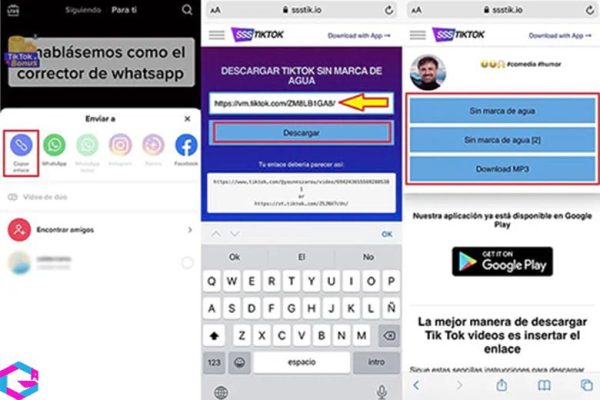
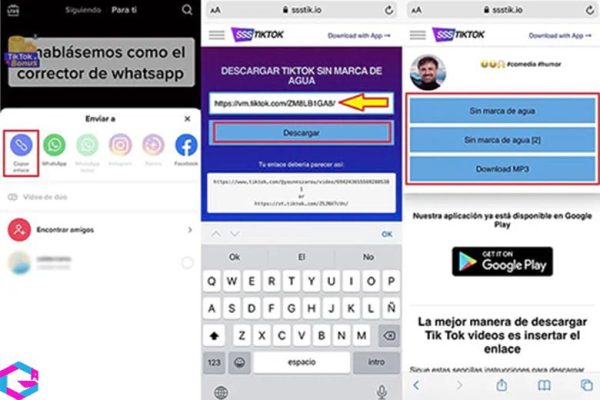
2.3. Sử dụng Apowersoft Watermark Remover
Phần mềm Apowersoft Watermark Remover là một công cụ hỗ trợ xóa logo trên video trên cả Windows và Android. Bạn có thể loại bỏ logo của TikTok hoặc các công cụ khác chỉ với vài cú click chuột.
Bước 1: nhấp vào Apowersoft Watermark Remover tại giao diện chính.
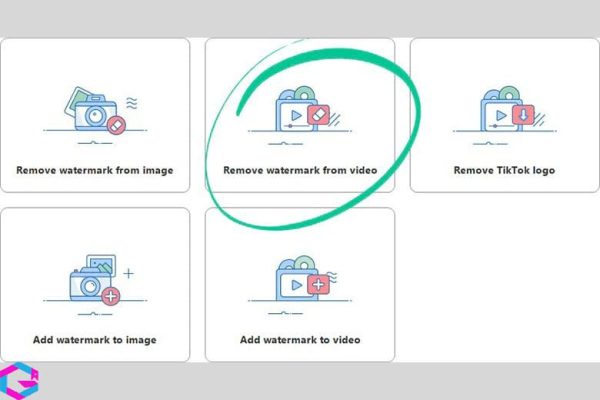
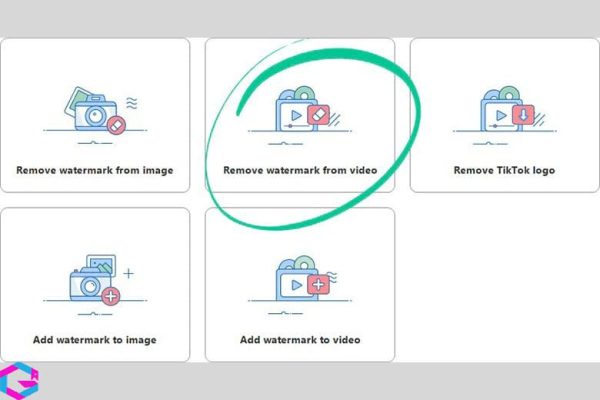
Bước 2: Chọn Select Video ở cuối màn hình để nhập video.
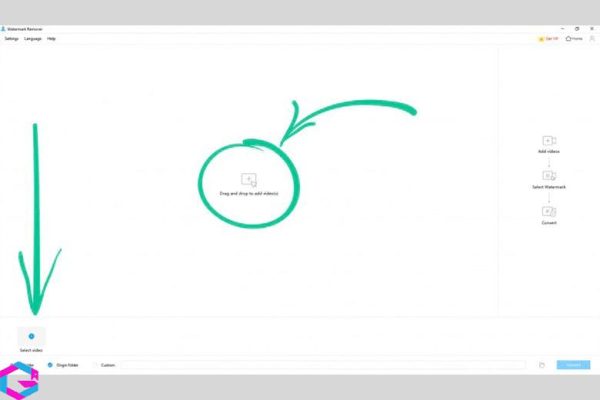
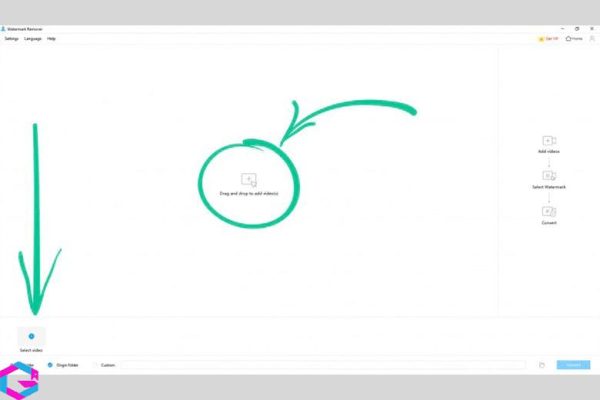
Bước 3: Để chỉnh sửa logo TikTok trên video, bạn có thể sử dụng công cụ chỉnh sửa được cung cấp bởi ứng dụng TikTok. Bằng cách đánh dấu các video cần chỉnh sửa và chọn công cụ tương ứng, bạn có thể thay đổi kích thước và vị trí của khung logo, đồng thời cũng có thể đặt thời gian hiển thị của logo tại một đoạn nào đó trong video.
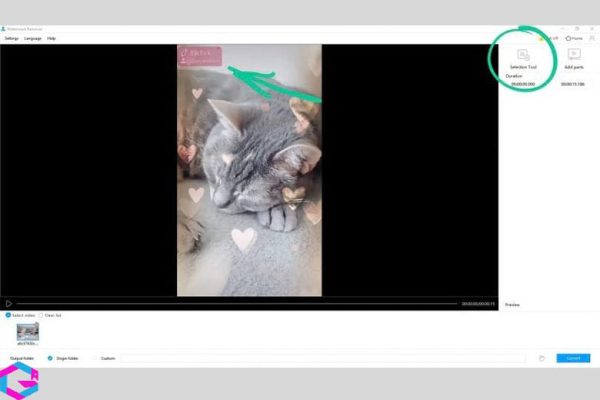
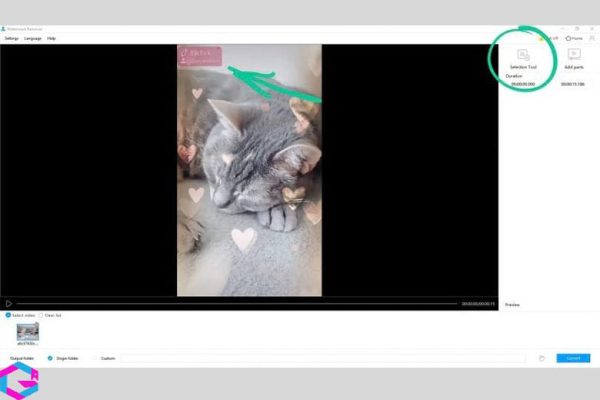
Bước 4: Chọn Add parts để thêm nhiều lựa chọn logo (tối đa 5 logo). Nếu muốn xóa khung không mong muốn, chọn X.
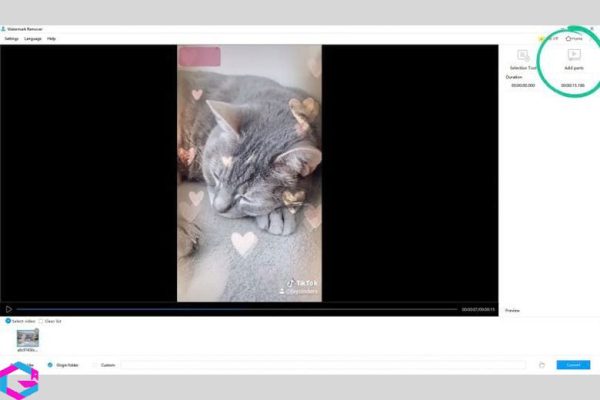
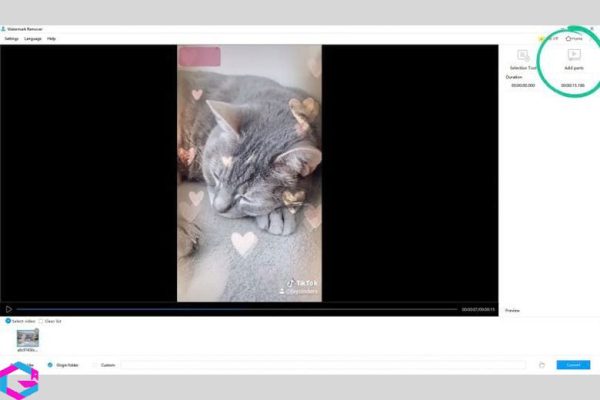
Bước 5: Sau khi hoàn tất, bấm Preview để xem trước video như thế nào khi không còn logo.
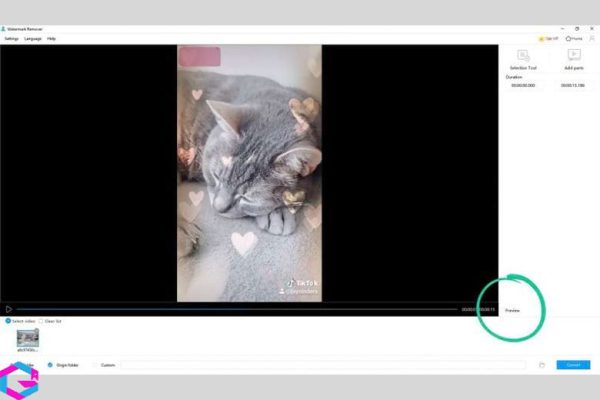
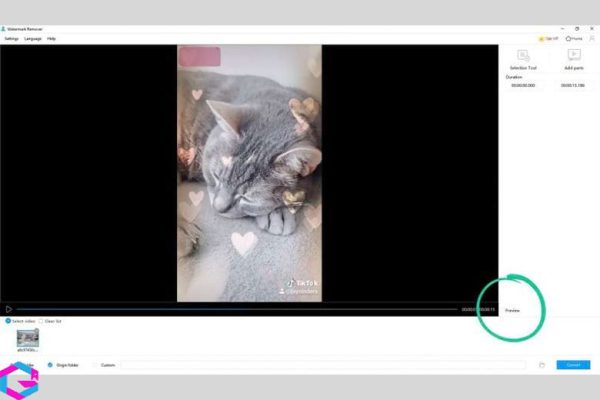
3. Hướng dẫn xóa logo TikTok trên CapCut
CapCut là một ứng dụng phổ biến được sử dụng để chỉnh sửa video trên TikTok, tuy nhiên, hiện tại ứng dụng này vẫn chưa hỗ trợ chức năng xóa logo trên TikTok. Nếu bạn muốn xóa logo trên TikTok, bạn có thể sử dụng các ứng dụng chỉnh sửa video khác như InShot, VN Video Editor, hay iMovie để thực hiện công việc này.
Hướng dẫn cụ thể như sau:
Bước 1: Bấm Chỉnh sửa video.
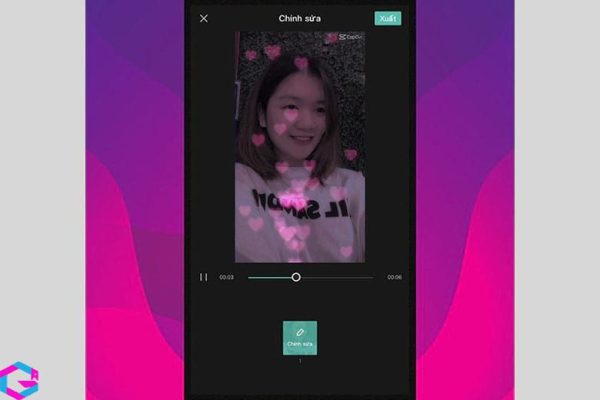
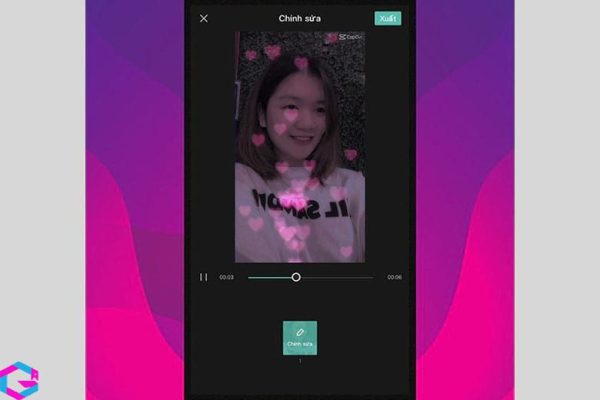
Bước 2: Chọn Xuất để lưu video.
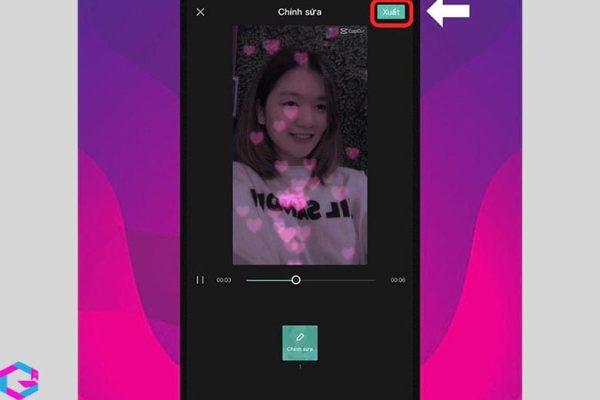
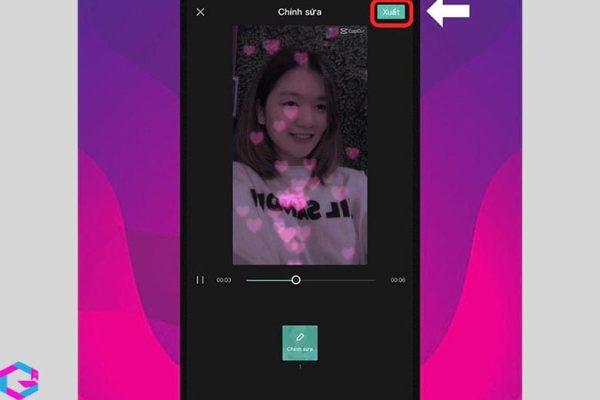
Bước 3: Chọn Đã lưu, sau đó chia sẻ lên TikTok.
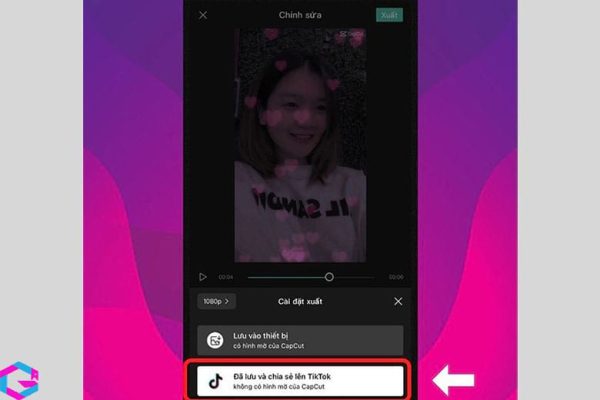
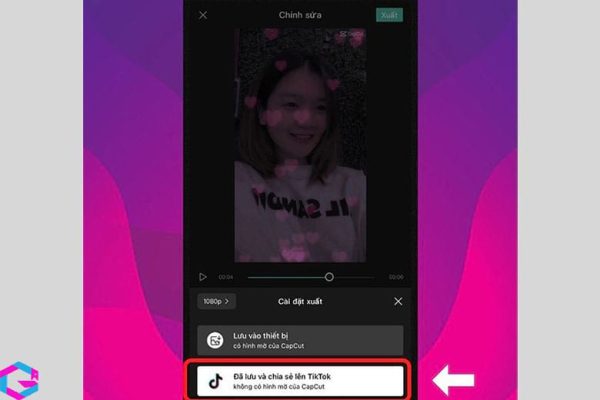
Bước 4: Sau khi đăng video lên TikTok, lúc này video sẽ tự động lưu về máy mà không có logo CapCut.
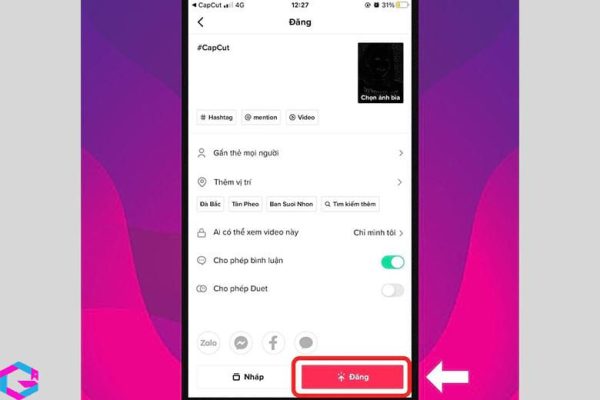
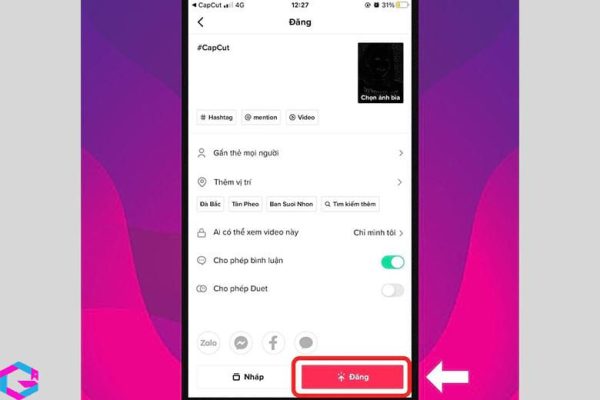
4. Câu hỏi thường gặp
Cách xóa logo TikTok nhanh nhất?
Bạn nên sử dụng app xóa logo TikTok để thực hiện điều này.
Ứng dụng xóa logo TikTok nhiều người dùng nhất?
Phần mềm SaveTok và Video Eraser đều được sử dụng bởi nhiều người dùng để loại bỏ logo của video TikTok. SaveTok hiện đã có hơn 500.000 lượt tải và Video Eraser được hỗ trợ trên cả hai nền tảng iOS và Android và cũng rất phổ biến.
Làm thế nào để xóa logo TikTok?
Thực hiện một trong những thủ thuật được mình chia sẻ ở trên.
5. Kết luận
Như vậy, bằng cách sử dụng một số ứng dụng và công cụ trực tuyến đơn giản, bạn đã có thể xóa logo TikTok khỏi video của mình. Việc này giúp cho video của bạn trở nên chuyên nghiệp và phù hợp hơn cho mục đích sử dụng của bạn. Nếu bạn là một người sử dụng Tik Tok thường xuyên, hãy thử áp dụng các phương pháp này để tạo ra những video chất lượng và ấn tượng hơn.
Các bài viết liên quan: PhanMemVietNam.Com -> Thủ Thuật





